2025-03-21 14:12:34 • Abgelegt unter: PDFelement How-Tos • Bewährte Lösungen
Ich habe eine 33-seitige PDF-Datei, die in den Computer gescannt werden muss. Ich muss die Nummerierung von Seite 1 (Deckblatt) und Seite 2 (Inhaltsverzeichnis) als i und ii ändern. Die dritte Seite, die die erste Seite des eigentlichen Dokuments ist, muss als Seite 1- nummeriert werden, damit ein Betrachter, wenn er zu Seite 1 springen möchte, auf Seite 1 und nicht auf das Cover geleitet wird. Gibt es Lösungen? Ja, mit Wondershare PDFelement - PDF Editor, können Sie ganz einfach die Seitenzahlen Ihres Dokuments ändern. Dabei werden nicht nur die Seitenzahlen, sondern auch das Format der Seitenzahlen geändert.
 G2-Wertung: 4.5/5 |
G2-Wertung: 4.5/5 |  100 % Sicher |
100 % Sicher |Wie Sie Seitenzahlen in PDF ändern können
Um Seitenzahlen in PDFs einfach zu ändern, müssen Sie das Werkzeug PDFelement verwenden. PDFelement ist ein PDF-Werkzeug, mit dem Sie Ihr PDF von den Seiten bis zu den Texten und Objekten darin optimieren können. Sie können Kopf- und Fußzeilen, Bates und Nummerierungen hinzufügen und die vorhandenen ändern. Außerdem können wir mit PDFelement PDFs bearbeiten, umwandeln, erstellen, signieren, freigeben und mit Anmerkungen versehen.
Eine Schritt-für-Schritt-Anleitung zum Ändern von Seitenzahlen in PDF
Hier ist eine Schritt-für-Schritt-Anleitung, wie Sie die Seitenzahlen in Ihrem PDF mit PDFelement ändern können.
Schritt 1. PDF-Datei öffnen
Öffnen Sie die installierte PDFelement-Software. Klicken Sie anschließend auf "Datei öffnen" und wählen Sie die PDF-Datei aus Ihrem Datei-Explorer und laden Sie sie hoch.

 G2-Wertung: 4.5/5 |
G2-Wertung: 4.5/5 |  100 % Sicher |
100 % Sicher |Schritt 2. Organisieren der PDF-Seite
Die PDF-Datei wird sofort im PDFelement-Fenster angezeigt. Klicken Sie nun auf "Seiten", um das PDF zu organisieren.
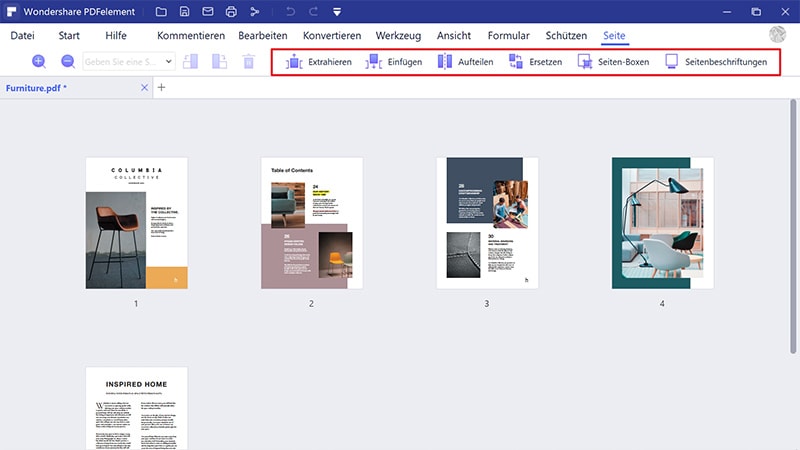
Schritt 3. Seitenzahlen in einer PDF-Datei ändern
Wählen Sie die Option Seitenbeschriftung. Wenn Sie daraufklicken, wird das Fenster "Seitenbeschriftung" angezeigt, in dem Sie die Seitenzahlen und das Format der PDF-Datei ändern können. Wählen Sie unter "Seitenbereich" die Option "Ausgewählte Seiten", um die Seitenzahlen nur auf den ausgewählten PDF-Seiten zu ändern. Gehen Sie danach auf "Seitennummerierung" und wählen Sie das gewünschte Format oder den Stil für die Seitennummerierung. An dieser Stelle können Sie die Nummer eingeben, mit der Sie bei der Nummerierung Ihrer PDF beginnen möchten. Wenn Sie die Änderungen korrekt vorgenommen haben, klicken Sie auf die Schaltfläche "Anwenden".
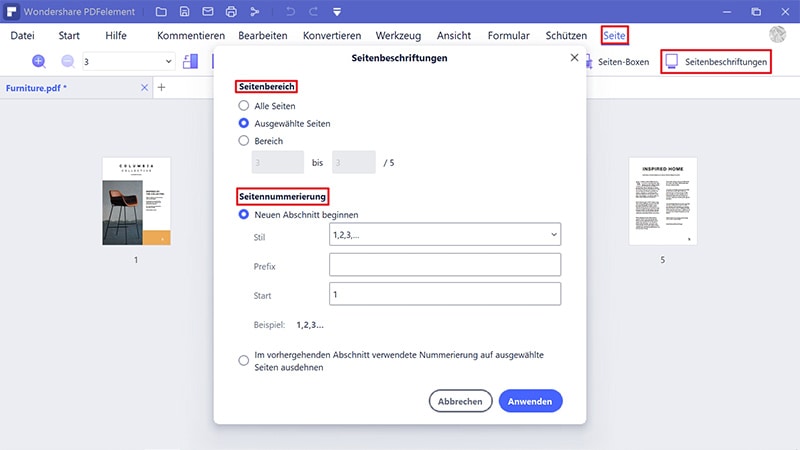
Schritt 4. PDF-Dokument speichern
PDFelement sollte sofort mit der Verarbeitung der Änderungen beginnen. Sobald der Vorgang abgeschlossen ist, können Sie bestätigen, dass Sie die Seitenzahlen auf den gewünschten PDF-Seiten geändert haben. Gehen Sie abschließend in das Hauptmenü und klicken Sie auf die Schaltfläche "Speichern".
Kostenlos Downloaden oder PDFelement kaufen jetzt sofort!
Kostenlos Downloaden oder PDFelement kaufen jetzt sofort!
PDFelement kaufen jetzt sofort!
PDFelement kaufen jetzt sofort!




Noah Hofer
staff Editor